没有网络怎么把手机照片传到电脑上 电脑没有网络如何通过USB传输手机文件
日期: 来源:冰糖安卓网
在生活中,我们经常会遇到手机和电脑之间需要传输文件的情况,有时候我们面临的困境是,手机没有网络或者电脑没有网络,该如何将手机中的照片传输到电脑上呢?这似乎是一个棘手的问题,但其实只需要简单的USB连接,就可以轻松解决这个难题。接下来让我们一起探讨如何通过USB传输手机文件至电脑。
电脑没有网络如何通过USB传输手机文件
操作方法:
1.首先我们将手机数据线接上电脑之后,在电脑上会出现一个手机的图标。双击这个图标进入。
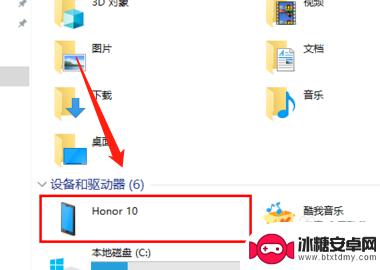
2.在打开的界面中找到手机图标并进入文件后, 我们使用鼠标双击“内部存储”这个文件。如下图所示。
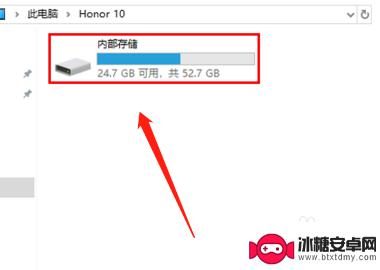
3.这个时候当我们打开手机的内部存储之后,就会出现类似电脑上的文件夹视图,如下图所示。
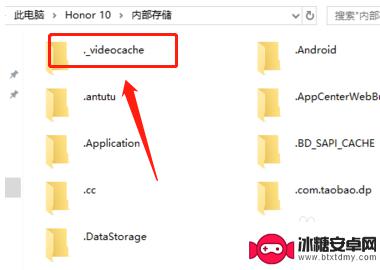
4.我们可以双击这些文件夹并进入,找到自己需要传到电脑上的文件。右击鼠标,然后在弹出的菜单中点击“复制”按钮。
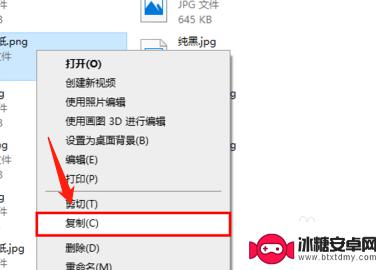
5.最后我们需要将刚才自己需要并且已经复制好的文件“粘贴“到电脑的指定目录下就可以了。
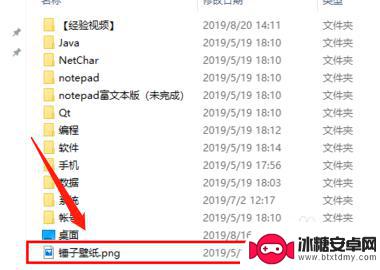
以上就是没有网络时将手机照片传输到电脑的全部内容,如果您需要,您可以按照这些步骤进行操作,希望对大家有所帮助。
相关教程
-
为什么手机usb共享网络电脑连不上 电脑无法识别手机USB连接
-
怎样把照片从电脑传到vivo手机 VIVO手机如何通过USB将照片传入电脑
-
手机信息如何上传至电脑 OPPO手机如何连接电脑传输文件
-
苹果手机共享网络给电脑没反应 苹果手机usb共享网络电脑无法识别
-
手机连usb没反应 手机USB连接电脑没反应怎么办
-
手机怎么给笔记本电脑传文件 USB线怎样传输手机文件到电脑
-
苹果手机上的麦克风图标是什么 苹果手机麦克风标志关闭方法
-
怎么删除安卓手机系统文件 如何使用adb命令删除Android系统文件夹
-
如何将oppo手机? OPPO旧手机数据转移教程
-
手机上如何打开相机 手机软件如何打开相机权限












